Google 於 2011 年與 Chromebook 一起推出了 ChromeOS。其想法是提供一款經濟實惠的筆記本電腦,可以輕鬆處理基本的生產力任務。 這是一個相當輕量級的操作系統,不需要很多底層硬件資源即可工作。
幾年後,Google 決定不再將其限制在 Chromebook 上,並發布了一款每個人都可以在普通系統上運行的輕量級操作系統。
Google 還推出了 ChromeOS Flex,這是一種可以安裝在任何受支持的筆記本電腦型號上的操作系統。 但是您知道無需安裝即可通過 USB 驅動器使用 ChromeOS Flex 嗎? 繼續閱讀以了解更多信息。
目錄
什麼是 ChromeOS Flex?
Neverware 構建了 Neverware CloudReady——一個基於開源 Chromium OS 的操作系統。 谷歌收購了這家公司並進行了一些修改,最終的結果是 ChromeOS Flex。 與 Chromebook 中的 ChromeOS 不同,您可以在大多數筆記本電腦上安裝 ChromeOS Flex。
Google 正在緩慢增加受支持型號的數量,並繼續更新專用網頁上的列表。 查看我們關於在筆記本電腦上安裝 ChromeOS Flex 的指南以獲取更多信息。
如何通過 USB 驅動器使用 ChromeOS Flex
假設您喜歡新的輕量級操作系統的想法並想嘗試一下。 但是除非您非常確定,否則您不想安裝它。 與 Ubuntu 一樣,您可以先試用 ChromeOS Flex,然後再將其安裝到您的系統上。
嘗試 Ubuntu 和 ChromeOS Flex 的區別在於前者不會保存您對系統所做的更改。 即使您安裝並嘗試了一堆應用程序,它也會在重新啟動後刪除所有內容。 但是,當您試用 ChromeOS Flex 時,它會在您登錄後保留您的所有文件和偏好設置。
第 1 步:創建 ChromeOS Flex 可啟動 USB
首先,您需要為 ChromeOS Flex 創建一個可啟動 USB。 您可以通過安裝 Chromebook 恢復實用程序擴展來做到這一點。 但您也可以直接下載 ChromeOS Flex 映像文件並使用 Rufus 創建可啟動驅動器。
要創建 ChromeOS Flex 可啟動 USB,請啟動任何網絡瀏覽器並訪問 Chromium Dash 官方網站。
單擊“恢復映像”列下列出的任何版本。 圖像將開始在您的系統上下載。 如果您的互聯網連接速度較慢,則可能需要更長時間。
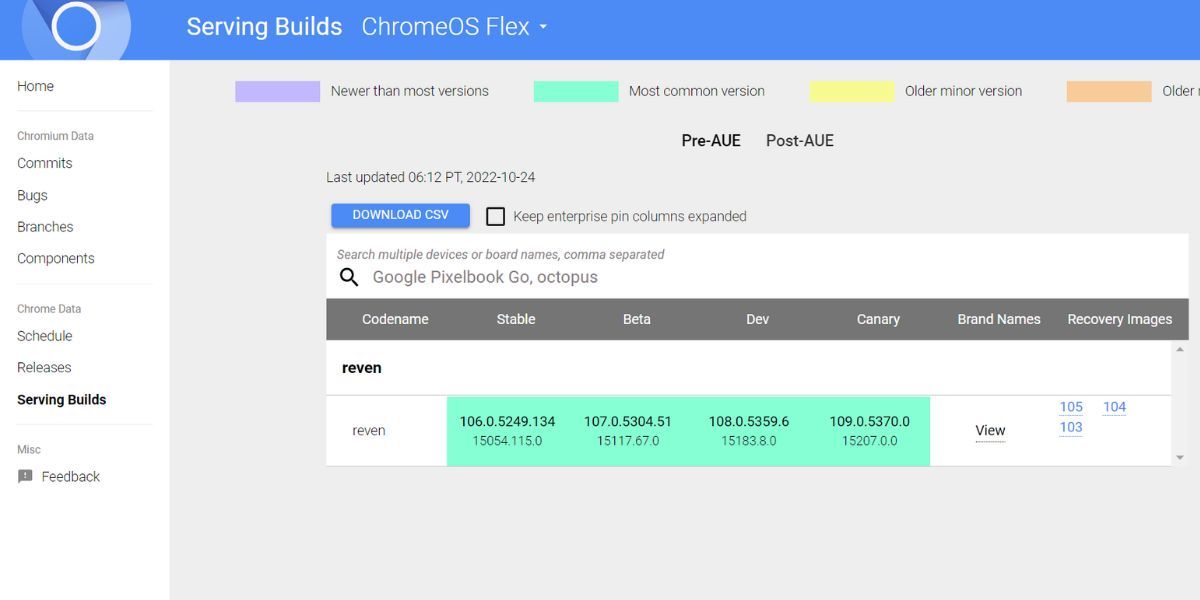
該網站提供了極其壓縮的 ChromeOS Flex 映像文件版本。 下載完成後,使用 WinRar 或 7-Zip 解壓縮存檔文件以顯示實際的 BIN 圖像文件。
再次啟動網絡瀏覽器並訪問官方 Rufus 下載頁面。 向下滾動並下載最新版本的 Rufus。
下載:魯弗斯
在您的系統上以管理權限啟動 Rufus。 單擊設備下拉列表以選擇 USB 驅動器。 接下來,單擊“選擇”按鈕以添加 ChromeOS Flex 映像文件。 確保單擊所有文件,否則您將看不到之前提取的 BIN 文件。
選擇圖像文件並單擊打開以將其添加到 Rufus。
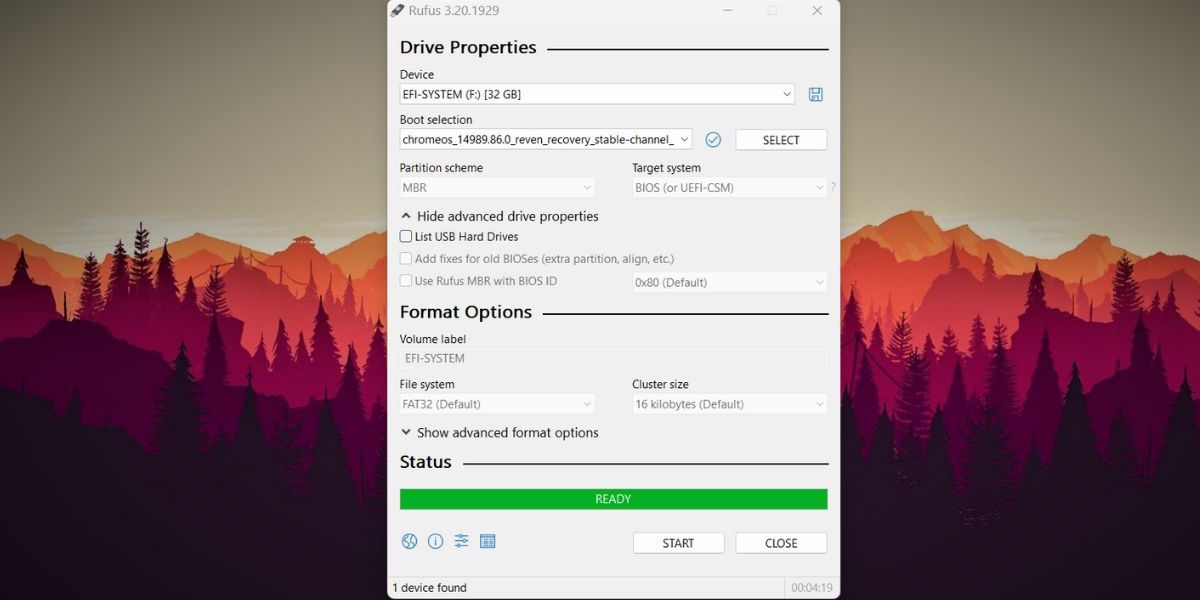
單擊“開始”按鈕開始創建可引導驅動器。 當您看到數據擦除警告時單擊確定。 等待該過程完成。 然後,點擊關閉。
ChromeOS Flex 可啟動 USB 驅動器現已準備就緒。
第 2 步:使用可啟動 ChromeOS Flex USB 驅動器啟動
成功創建 ChromeOS Flex 可啟動 U 盤後,您需要訪問啟動設備菜單並使用 U 盤啟動。
重新啟動系統。 按 F10 進入啟動設備菜單。 如果 F10 不起作用,請嘗試 Esc、F2 或 F12 鍵。
ChromeOS Flex 徽標將在屏幕上閃爍。 接下來,您將看到“歡迎使用 ChromeOS Flex”消息。 單擊開始按鈕進入設置。

然後,選擇 Try it first 選項並單擊 Next 按鈕。
現在,您需要將筆記本電腦連接到 Wi-Fi 網絡。 在您可以訪問互聯網之前,您無法試用 ChromeOS Flex。 從可用連接列表中選擇您的家庭/工作網絡。
輸入網絡憑據並單擊連接。 如果您在連接到無線網絡時遇到問題,請插入以太網電纜。
接下來,取消選中服務條款窗口中顯示的向 Google 發送診斷數據的選項。 單擊接受並繼續按鈕繼續。
現在,您需要為 ChromeOS Flex 選擇用戶類型。 還有一個以訪客身份瀏覽選項,可讓您一睹 ChromeOS Flex 的風采。 但它只包含瀏覽器、文件管理器和一堆基本功能。 所以,不要走那條路。
相反,選擇您選項並單擊下一步。 然後,使用 Gmail 帳戶登錄。如果您在帳戶中啟用了雙重身份驗證,請批准登錄。
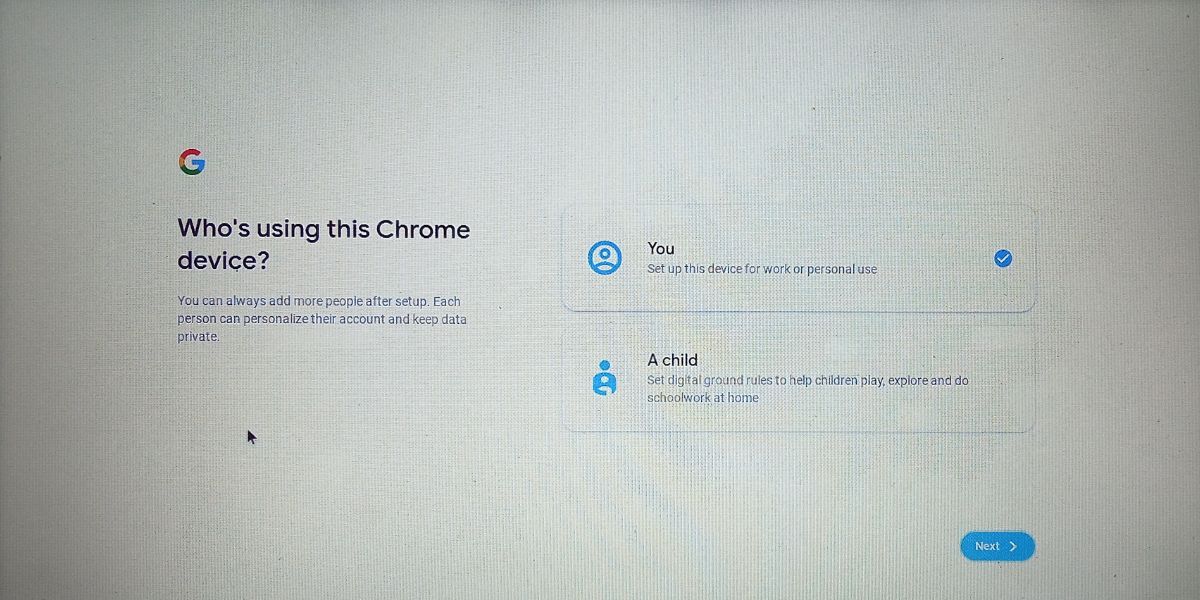
保持默認同步設置並單擊接受並繼續按鈕。 取消選中硬件數據收集選項,然後單擊接受並再次繼續。 忽略 Google 助理並連接到您的手機選項。
選擇一個顯示主題,然後單擊“下一步”按鈕繼續。 然後,單擊開始。

現在,您將進入 ChromeOS Flex 桌面。 等待應用程序和文件正確加載。
探索 ChromeOS Flex Live 環境
ChromeOS Flex 與您今天看到的現代操作系統完全不同。 您需要有活動的 Internet 連接才能登錄操作系統。 大多數 Google 應用程序(例如 Docs、Sheets、YouTube、Gmail、Chrome 等)都需要有效的互聯網連接才能啟動和工作。 唯一可以在沒有互聯網連接的情況下運行的應用程序是“文件”應用程序。

我們下載了一個 100MB 的測試文件,瀏覽器保存在 USB 驅動器上。 您只能通過“文件”應用訪問文件。 可以將文件複製粘貼到另一個 USB 設備,但是當您右鍵單擊它時,它不會像 Windows 那樣提供上下文菜單。 您必須依靠常用的鍵盤快捷鍵來完成大多數任務。
您可以直接從“下載”文件夾將文件上傳到 Google 雲端硬盤。 它還支持在我的文件目錄中創建新文件夾。
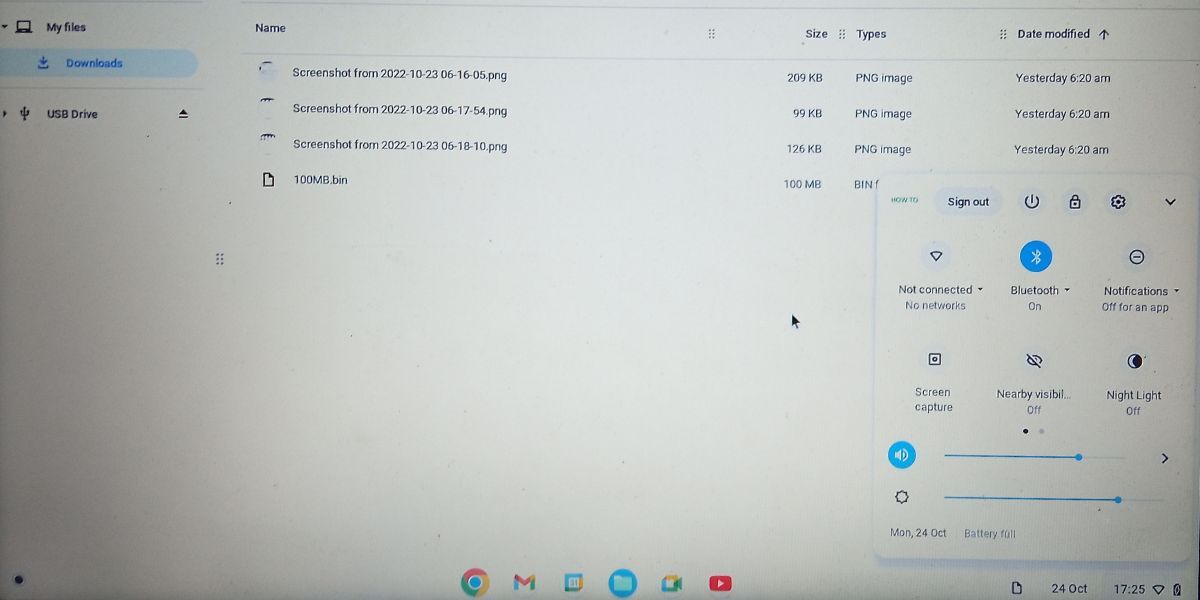
即使您關閉 ChromeOS Flex(這需要一段時間),當您再次從 USB 設備啟動時,它也會記住您的帳戶。 不過,您將不得不重新輸入您的 Gmail 帳戶密碼!
我們甚至嘗試在另一台筆記本電腦上使用 USB 驅動器,並再次選擇了“首先嘗試”選項。 令人驚訝的是,在使用同一個 Gmail 帳戶登錄後,我們的文件仍然完好無損。 因此,您可以在多個系統上使用可啟動的 ChromeOS Flex 驅動器,而不會丟失數據。
如果您使用 16GB 的可啟動驅動器,則只能獲得大約 3.3GB 的存儲空間。 因此,如果您需要更多空間來存儲文件,則必須使用 32GB 或 64GB USB 驅動器創建 ChromeOS Flex 可啟動驅動器。 此外,嘗試使用 USB 3.0 驅動器並使用 USB 3.0 端口將其連接到您的系統。
無需安裝即可享受 ChromeOS Flex
ChromeOS Flex 適用於入門級機器,並且正在進行中。 可以使用它在一個地方管理您的所有 Google 應用程序和服務。 但請記住,在 USB 驅動器上運行它比在 SATA 硬盤或 SSD 上安裝和運行它要慢得多。
